다른 사람이 개발해놓은 소스들을 내 PC에 환경구축을 한다는 것은
세상 쉽지 않은 일이다 ㅎ 미래의 나를 위해 적어놓는다..
1. 톰캣 아파치 설치
2. 이클립스 설치 2021-12
3. JDK 파일 설치
4. C드라이브에 workspace 폴더 생성
5. 환경변수 설정 -> 시스템 환경 변수 -> 새로 만들기 -> (대문자) JAVA_HOME -> 변수값에는 다운받은 jdk 파일
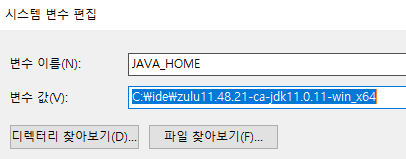
6. 환경변수 설정 -> 시스템 환경 변수 -> PATH 더블클릭 -> (대문자와 퍼센테이지 주의) %JAVA_HOME%\bin 추가

7. 이클립스를 실행시켜 window -> Preferences
(1) Server - > Runtime Environments -> Apache Tomcat 8.5 추가
(2) General -> Perspectives -> Java EE를 디폴트값으로 설정
(3) Oomph -> Java Virtual machines -> browse -> jdk 폴더 선택
(4) Java – Installed JREs -> 추가되어있는 JRE파일 더블클릭해서 다운로드 받은 openjdk-1.8.0.212-1 로 설정해줌
8. Maven update project
OK를 하면 메이븐 설정들을 다운로드 받으면서 빌딩이 시작됨 -> 이클립스 플러그인인 M2를 이용하여 pom.xml 에 정의한 라이브러리들을 프로젝트에 적용 시키는 방법이다.
9. Servers -> create 해서 톰캣 아파치 파일 추가하기
다운로드 받았던 아파치 폴더 선택해서 설정해주고 jre - jdk파일 폴더를 클릭
10. 서버로 실행할 프로젝트 파일 추가하고 서버추가 완료
11. Servers -> 추가 된 톰캣 아파치를 더블클릭하여 타임아웃을 넉넉하게 450초로 늘려준다.
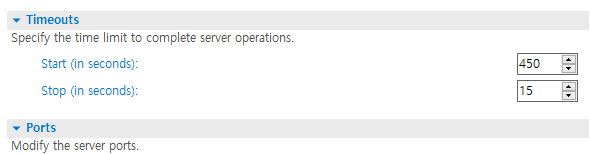
12. Servers -> moduls에서 path는 / 정슬래시, 컨트롤 에스로 저장
13. properties파일 들어가서 있는 경로들 지금 컴퓨터 설정과 폴더 위치에 맞게 바꿔줌
URL은 정슬래시로 구분 / 기존 경로들에 있는 폴더들이 없으면 지금 경로에 똑같은 이름들로 폴더들을 만들어준다
14. Server 폴더에서 server.xml 파일
ssl 관련 설정들을 추가해준다.
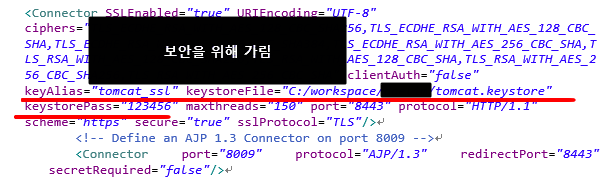
keyAlias = "키스토어 별칭"
keystoreFile = "키스토어가 위치한 경로"
kestorePass = "키스토어 비밀번호"

